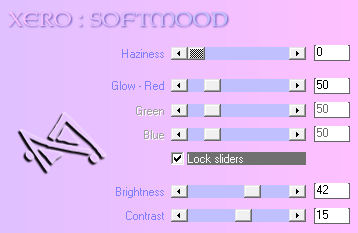the wake up of the senses


| PINUCCIA | CLAUDIA | TATI | MARY LOU | KLEINE HEXE |
|---|---|---|---|---|
 |
/ | / | / |  |
|
Dieses Tutorial ist für PSP X2 geschrieben, geht aber auch mit anderen
Versionen. DAS COPYRIGHT DES TUTORIALS, LIEGT GANZ ALLEINE BEI MIR. DIE AI TUBE IST VON MIR SELBST GENERIERT. |
| Zubehör und Material |
1 misted Tube deiner Wahl |
| Filter und Instruktionen |
 Fantastic Maschines-PaintEngine Filter Unlimited 2.0 MuRa´s Meister Xenofex 2 Xero  Den Brush speichere dir in deinen Pinsel Ordner und zwar so: Datei - Importieren - Spezialpinsel, gehe auf Öffnen und suche dir den Brush heraus, drücke nun auf öffnen, jetzt hast du ihn im linken Feld, drücke jetzt auf Alle hinzufügen>> und dann auf Okay. Das war es auch schon, nun hast du den Brush in deinem Pinsel Ordner.
|
Vordergrundfarbe = VGF
Hintergrundfarbe = HGF
Farbverlauf = FV
Zauberstab = ZST
| PUNKT 1 |
|
Öffne dir als erstes die Maske lines, danach ein
neues Blatt mit 650 x 500 px. Suche dir aus deiner Personen Tube ein helle Vordergrundfarbe (#eec7b6) und eine dunkle Hintergrundfarbe (#76381e) heraus. Fülle dein Blatt
mit der Vordergrundfarbe.
|
| PUNKT 2 |
|
Kopiere dir nun deine Tube und füge sie als neue
Ebene in dein Bild ein.
Bild - Größe ändern, ... das Häkchen bei ... Größe aller Ebenen anpassen ... darf nicht aktiviert sein. Vergrößern bzw. verkleinern nach Bedarf, es sollte fast nur der Kopf zu sehen sein auf deinen Bild. Anpassen - Schärfen - Stark scharfzeichnen. Verschiebe dein Tube ca. an diese Stelle. (Du kannst sie später immer noch etwas nach rechts verschieben, Hier
variiert es ja nach Tube, je dunkler die verwendete Tube desto niedriger den
Transparenz Wert einstellen, ca. bis zu 60. |
| PUNKT 3 |
|
Öffne dir nun eines meiner LA_Flower misted ... Tuben. Kopieren, füge es als neue Ebene in dein Bild ein. In die rechte untere Ecke
verschieben.
|
| PUNKT 4 |
|
Kopiere dir jetzt eine der LA_Necklace ...
Tube.
Als neue Ebene in dein Bild einfügen. Verschiebe die Kette in die rechte
obere Ecke.
|
| PUNKT 5 |
|
Kopiere dir wieder deine Frauen Tube, nach Gefallen verkleinern und Scharfzeichnen.
Verschiebe sie knapp an den Rand der linken
Seite.
Also falls du den
Effekte haben möchtest, |
| PUNKT 6 |
|
Kopiere dir nun eines meiner LA_Perfume ... Flaschen und füge
sie als neue Ebene in dein Bild ein. Setze das Parfüm hin wo es dir gefällt. Wende
diesen Schlagschatten an.
|
| PUNKT 7 |
|
Drücke nun die Umschalttaste und die Taste D.
Nun hast du eine Kopie deines
Bildes, gehe auf Ebenen - Einbinden - Sichtbar zusammenfassen.
|
| PUNKT 8 |
Effekte - Fantastic Maschines - PaintEngine, mit dieser Einstellung

Effekte - MuRa´s Meister - Copies, mit dieser Einstellung 
|
| PUNKT 9 |
|
Bleibe weiterhin bei der Kopie. Anpassen - Bildschärfe verringern - Gaußscher Weichzeichnern - Radius 20. Effekte - I.C.NET Software - Filter Unlimited 2.0 - Convolution Filters - Emboss(strong), mit der Standardeinstellung. Duplizieren. Mischmodus auf Multiplikation stellen. Zusammenfassen - Sichtbar zusammenfassen. Kopieren.
|
| PUNKT 10 |
|
Gehe nun wieder zu deinemOriginal Bild.
Aktiviere die unterste Rasterebene und füge deinen so eben kopierten Hintergrund ein. Effekte - Xero - Improver, mit der selben Einstellung wie vorhin anwenden. Duplizieren. Gehe nun auf Ebenen - Neue Maskenebene - Aus Bild und übernimm
diese Einstellung
|
| PUNKT 11 |
|
Füge eine neue Rasterebene hinzu.
Aktiviere deinen Standardpinsel (Taste B) und
suche dir deinen ausgesuchten Brush heraus und setzte in mit deiner
Hintergrundfarbe auf die rechte obere Seite deines Bildes.
|
| PUNKT 12 |
|
Bild - Rand hinzufügen, 1 Pixel in deiner Hintergrundfarbe.
6 Pixel in deiner Vordergrundfarbe, mit dem Zauberstab markieren (Toleranz und Randschärfe müssen auf 0 stehen). Effekte - Xero - Fritillary, mit dieser Einstellung
Wende diesen Schlagschatten an
|
| PUNKT 13 |
|
Rand hinzufügen, 1 Pixel in deiner Hintergrundfarbe,
16 Pixel in deiner Vordergrundfarbe, mir dem Zauberstab markieren. Effekte - Xero - Fuzzifier,
mit dieser Einstellung
Wende diesen Schlagschatten an
|
| PUNKT 14 |
|
Rand hinzufügen, 1 Pixel in deiner Hintergrundfarbe,
3 Pixel in deiner Vordergrundfarbe, mit dem Zauberstab markieren. Effekte - Kunsteffekte -
Halbtonraster, mit dieser Einstellung
|
| PUNKT 15 |
|
Rand hinzufügen, 1 Pixel in deiner Hintergrundfarbe.
Effekte - I.C.NET Software
- Filter Unlimited 2.0, mit dieser Einstellung
|
Ich hoffe das Tutorial hat dir gefallen und das basteln, Spaß gemacht.